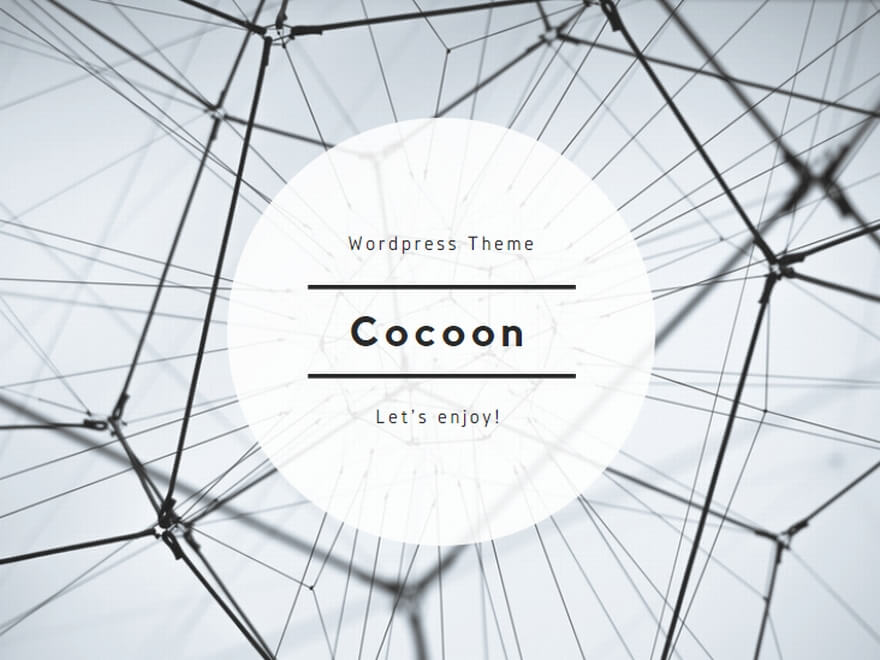僕は普段から、MacとiPadの両方を使っています。そこでよく考えるのが「MacとiPadって、両方いるの?」ということ。最新のiPad ProはM1チップを搭載し、もはや性能はMac顔負け。ここでは、
- MacとiPad、どちらでもできることの具体例を挙げ、
- Macでしかできないこと、iPadでしかできないことの具体例も挙げ、
- 一体どっちが便利でどういう人に向いているのか
をご紹介していきたいと思います。結論、やっぱり「iPadがMacにとって変わることはない」ってことなんですよね。

Macでしか、iPadでしかできないこと
「どちらか一台」と言われたら、それは「自分の利用シーン」を参考に決めるしかありません。ということで、「Macでしかできないこと」「iPadでしかできないこと」のどちらの方が多く使うか、と考えてみてください。
Macでしかできないこと
Macでしかできないこと、それは以前に比べてより「プロフェッショナル」な方向へ進んでいると感じます。具体的には、
- XcodeなどコーディングはMacしか対応していない場合がある
- Appleの主要Pro AppsはMacのみ対応
- ターミナルなどを使ったUnix系ソフトはMacのみに対応
などです。
現時点ではXcodeはMac版しかありません。そのため、Xcodeを使ってコーディング(アプリの開発など)を行いたいのでればMac一択になります。
また、Pro AppsはMacでしか使えません。例えばFinal Cut Pro,Logic Pro,Motion5などなどです。M1チップのiPad Proが発売されて、いよいよ次回のWWDC2021でiPad版Pro Appsが発表されないか、と期待してはいるのですが…
先ほども挙げたAppleの「Pro Apps」。Final Cut Pro XやLogic Proなどソフトウエアです。これらはiPadでもLumaFusionなどの代替手段はあるものの、Macほどの操作性と性能は実現できていないのが現実です。特に、細かなエフェクトやキーフレームを使った編集を行いたければFinal Cut Proの方が圧倒的にやりやすいし、製品の設計としてもMacはそういったパワーの必要な作業に向いています。iPadは電源を繋いだまま使うとコードが邪魔になり、あまりそういった使い方は想定されていないと感じる一方、Macは電源に繋ぎながら使用してもバッテリーの劣化が最小限に抑えられるようにOSの方で調整が行われたりと、電源ひとつとっても「Macはパワーを使う作業も想定している」ということが伺えます。
また、現時点では「ターミナル」はiPad版がありません。使う方法が、これまたアプリなどで代替手段のような物があるにはあるらしいですが、やはり現時点ではMacには敵いません。例えば理系の研究で必須とも言えるソフトであるGnuplotやLaTeX、emacsなどは、現時点ではiPadで似たような機能のアプリがあるもののお世辞にも使いやすいとは言い難いです。

iPadでしかできないこと
最近では、着実にiPadの利用シーンの幅が大きくなっていると感じます。具体的には、
- 手書きでノートを取ること
- 絵を描くこと
- iOS系のアプリを、複数画面で使用すること
などです。
iPhoneを発売したときに、スティーブ・ジョブズはiPhoneをスタイラスペンで操作する絵を出して「こんなのありえない」と言いました。iPhoneではApple Pencilは使えないものの、ジョブズが否定したことを同じ「iOS」系列を搭載するiPadで公式に発売した。そして、これまたジョブズがiPhoneを発表したときに否定した物理キーボード。これをiPadでは「Magic keyboard」「Smart Keyboard」という形で公式に発売した。
ジョブズの考え方は、当時としては画期的だったし素晴らしい考え方でした。でも、時代の流れでニーズが変わったから「ジョブズが提言した使い方」を前提としながらも「公式アクセサリ」として利用の幅を広げたわけです。

特にApple Pencilを発売したことはMacとの差別化にもなり、また新たな顧客層を獲得することにつながっています。
話が膨らみましたが、こういった経緯もあり最近ではiPadを使ってMacらしい操作は、かなりできるよになっています。例えば僕は、特に外出時はiPad1台でブログ記事を書いてアップなんてことも当たり前にするようになりました。Microsoft Officeも公式アプリがかなり進化しており、特にWordなどはMacと比べて謙遜ない機能が備わりつつあります。Magic Keyboardを使えば本当にMacとほぼ同じことができる。
こういった感じで、「Macでしかできないこと」は一定数あります。でも、特にiPadは「ジョブズのコンセプト」も選択的に保てる状態を維持しながらも段々と活躍の場を広げていると感じます。
Macでも、iPadでもできること
でも、MacでもiPadでもできることだってたくさんあります。
僕は今、MacBook Pro(2020,M1)とiPad Air4(2020発売)の2つを使用しています。iPadはそろそろ新しいのが欲しいなあって思って買ったのですが、Macは最新のものにする必要に迫られて最新のものにしました。
特に素人が使う範囲であれば”どっちでもできる”ということは多くあります。まずは”どっちでもできる”コトを順に挙げていきたいと思います。
MacもiPadも「大きな画面」を活用するコトは大差なし!
まずはどちらでも大差ないタスク。MacとiPadの「共通点」を考えたときに最初に浮かぶのが「どちらも大画面を備えている」ということ。大画面だからこそやりやすいこととして、
- Webページを見る
- 動画を観る
などが挙げられます。つまり「観る」という意味ではどちらも重なる部分があるんですよね。MacとiPadの2つを使っている僕は棲み分けをしていて、
- 机の上で”観る”ときはMac
- それ以外に、デバイスを手に持って”観る”ときはiPad
という棲み分けを自然としています。ケースにもよりますが、自由に画面の角度を調整しにくいのがiPad、逆に片手で持ってベッドなどに持ち運んだりということがしにくいのがMacです。また、動画視聴については、iPadを使えば各種ストリーミングサイトには公式アプリがあります。例えばNetflixやAmazon Prime Videoなどはアプリ内で映像をダウンロードしておくことも可能。一方、Macは例えばYouTubeなどのWeb版が充実しているサイトではカーソル(マウスやトラックパッド)を使ってアプリ版・iPad版Webページより繊細な操作ができる。こういったソフト面での違いもやっぱりあります。
でもやっぱりMacはよりプロフェッショナル化が進んでいる!
Pro Appsを挙げたように、やはり動画編集などのタフなタスクはMacの方が強い。細かい操作をすることができます。
また、僕が研究で使う機会の多い、Gnuplotやemacs、LaTeXなども代替手段があるにはある。例えばGnuplotを使いたければGeoGebraなどのグラフアプリがありますが、もちろん研究という目的であればGnuplotの方ができることは圧倒的に多く、そしてより素早く操作できるのでやっぱりMac一択になってしまう。
そして、当然と言えば当然ですが、Macの方が文字入力には長けています。フルサイズの物理キーボードが付いており文字入力のしやすさが違います。特に昔からパソコンに慣れている人はiPadのソフトウエアキーボードでは「打鍵感がない」と感じるでしょう。
iPadはより幅が増えている!
iPadはiPadで使える幅が増えています。最近ではファイル操作などの面でかなり操作性が向上してきました。「ファイル」というアプリがデフォルトで搭載されるようになってファイル操作における利便性はかなり向上しました。これによって、特に旅行中などは「iPad一台」でもなんとでもなるようになりました。WordPressブログの更新なんかはもはやMacなしでもできてしまいます(もちろん、Macの方が操作はしやすいですが)。

結論:やっぱり2つのデバイスは棲み分けされる
ということでいろいろ書いてきましたが、やっぱり結論としては「MacとiPadは棲み分けされ」ます。プロフェッショナルな操作、具体的にはターミナルを使うUnix系列のソフトはMac。直感的な操作をするタッチパネルでの操作やApple Pencilを使った操作はiPadです。
でも、iPadがデフォルトでカーソル操作などをサポートし始めて、だんだんとその領域は重なりつつあります。ブログ記事の更新はMacの方がやりやすいにはやりやすいもののiPadだけでもできるようになりました。キーボードなどを繋げれば自分の好みのキーストロークやキーピッチのキーボードを使えるのもまた、iPadの大きな魅力です。
僕はしばらくは、時と場面によって使い分けていくことになるでしょう。